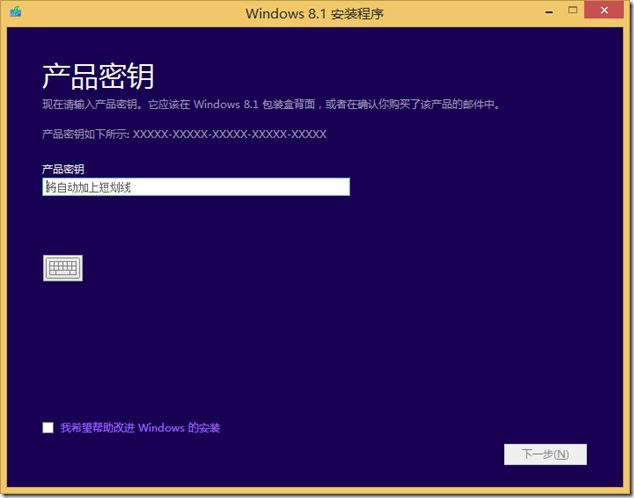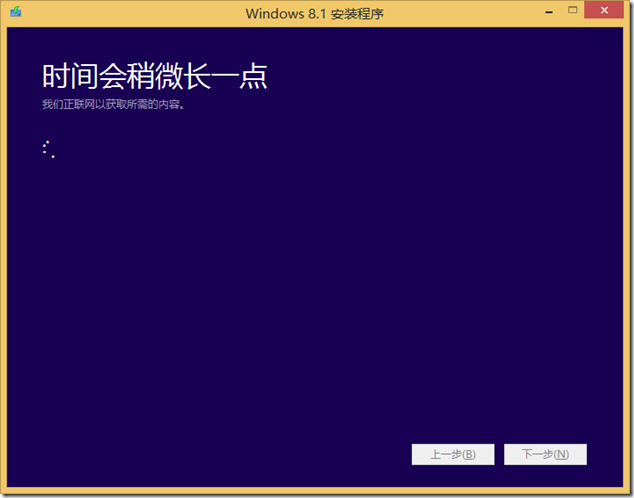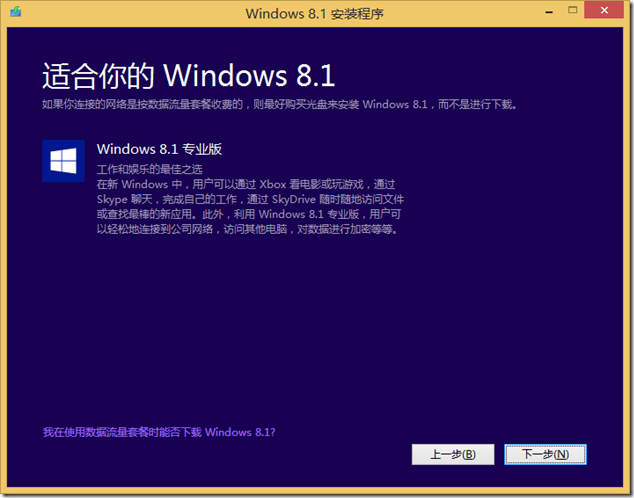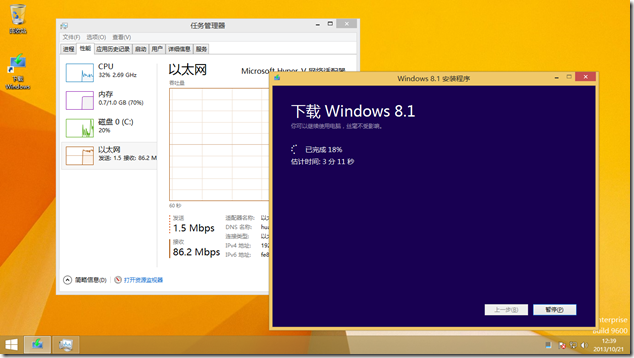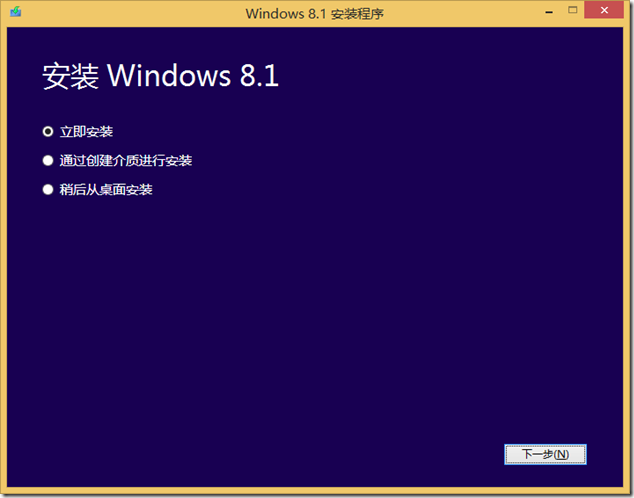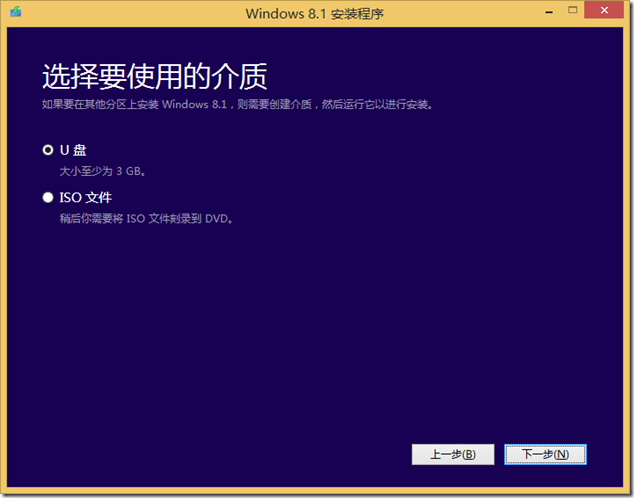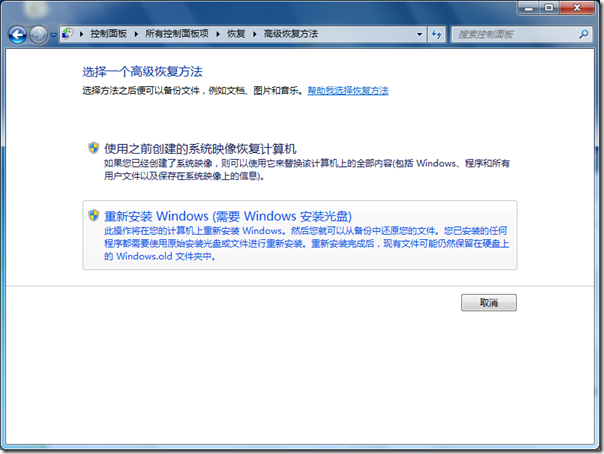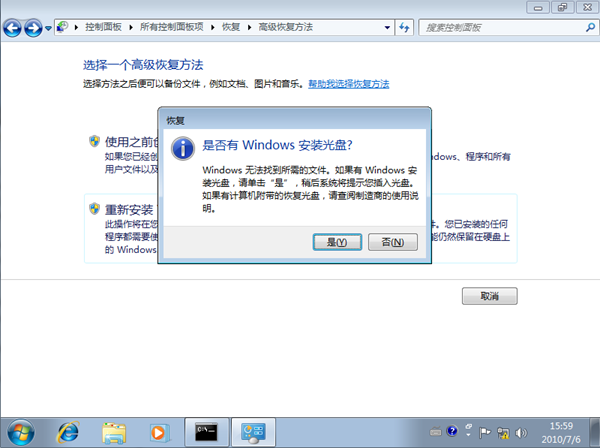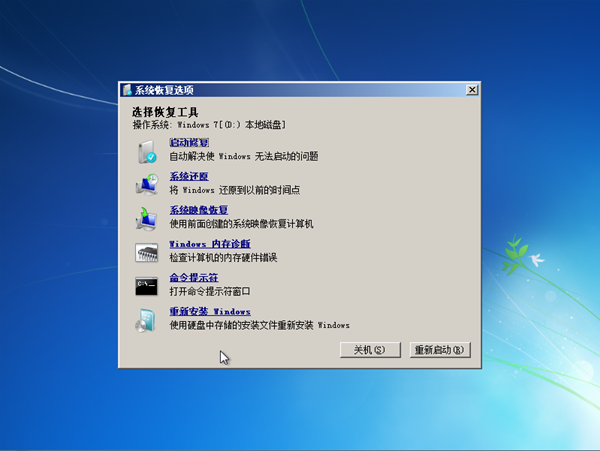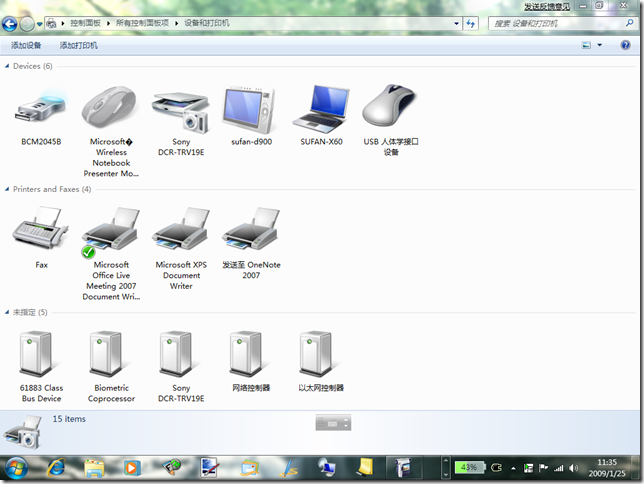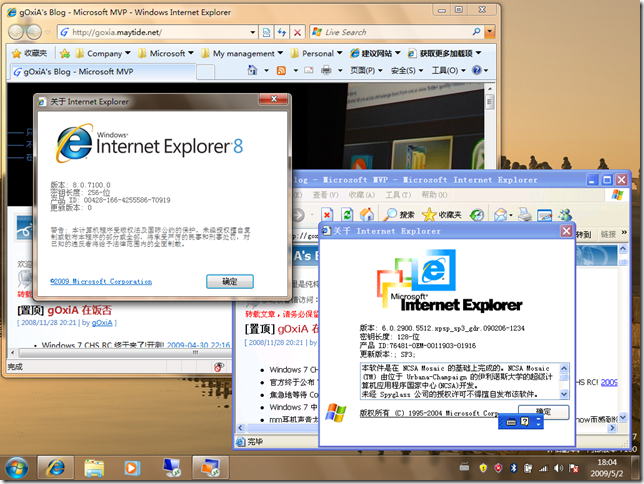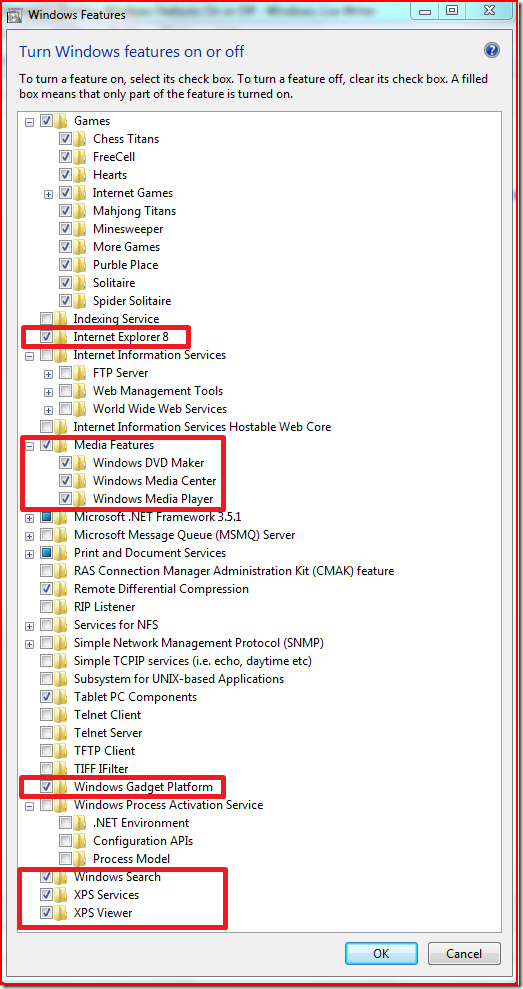本站域名:http://goxia.maytide.net or http://sufan.maytide.net
 移动设备请访问:http://goxia.maytide.net/m
移动设备请访问:http://goxia.maytide.net/m转载文章,请务必保留出处与作者信息,未经许可严禁用于商业用途!
HOWTO: 借助 Windows 8.1 产品密钥从微软官方网站获取安装
HOWTO: 借助 Windows 8.1 产品密钥从微软官方网站获取安装
有 Windows 8.1 的产品密钥,但是安装源不见了,现在要重新安装 Windows 8.1 怎么办?!
微软 Windows 官方站点的支持页面提供了一个功能,可使购买了 Windows 8/8.1 的用户,通过自己的产品密钥从微软官方网站下载和安装 Windows,用户可以选择是立即安装或以后安装 Windows,并且还可以将下载的安装源制作成 U盘或 ISO 文件。
对于那些找不到原版安装源的朋友来说,这无疑是最方便、最快捷、最可靠的解决办法。现在准备好你的 Windows 8.1 产品密钥,访问 http://windows.microsoft.com/zh-CN/windows-8/upgrade-product-key-only 。
在页面中点击蓝色框的“安装 Windows 8.1”,会提示下载一个可执行文件,保存并执行该文件,随后会运行 Windows 8.1 安装程序。在产品密钥验证这一步中输入 Windows 产品密钥,将会进行验证。
验证通过便会显示当前产品密钥对应的产品类型(SKU),如下图所示。
点击“下一步”开始下载,整个下载所需的时间取决于当前的网速,100Mbps 接入下,大概5分钟左右。
下载完成,可以选择立即安装,或选择稍后从桌面安装。当然为了方便以后使用,可以选择通过创建介质进行安装。
创建介质有两种方式:U盘、ISO 文件。前者要求一个不小于 4GB 容量的 U盘,安装向导会对 U盘进行格式化和激活的操作,最后将安装源拷贝到 U盘上,这样用户便可使用这个 U盘 来引导计算机安装 Windows,对于普通用户这也是最明智的选择。如果用户有 DVD 刻录机,或者打算以后自己制作 U盘,可选择 ISO 文件,这样也方便对 Windows 安装源进行保存和备份。
[易宝典] 使用 ReAgentC 为 Windows 7 配置快速便捷的系统恢复环境
使用 REAGENTC 为 Windows 7 配置快速便捷的系统恢复环境
在 Windows 7 的最新设计中包含了一项新的功能,旨在为用户提供更快速、便捷的系统恢复和重置解决方案。该功能便是“高级恢复方法”中的“重新安装 Windows ”。利用 reagentc.exe(配置 Windows 恢复环境)命令我们能更对这个功能进行额外的配置,已实现我们无需在重置 Windows 安装时要插入 Windows 安装光盘,或恢复 Windows 映像要准备恢复环境及工具等问题。
默认情况下当我们执行“重新安装 Windows”时会提示插入 Windows 安装光盘。试想!如果我们的光盘已经找不到,或者收纳到了箱底那将是多么麻烦的一件事情!
如果我们希望在以后重置 Windows 安装,而无需插入 Windows 安装光盘,那么仅需要事先将 Install.wim 拷贝到系统卷之外的分区卷上,之后利用 reagentc.exe 进行配置,这样一来当我们执行“高级恢复方法”中的“重新安装 Windows”时就不会再提示插入安装光盘,而我们的 Windows 安装光盘就此可以沉入箱底保存了。为此,需要执行如下的操作:
- 将 Windows 7 安装光盘中 Sources 目录下的 Install.wim 文件拷贝到本地磁盘上。在这里推荐的最佳实践是将该 Install.wim 拷贝到系统卷以外的分区卷中,如:R:\install.wim。(注意:install.wim 不能更名否则会在实际使用中出现错误。)
- 执行“reagentc /setosimage /path d:\”,其中 setosimage 参数指定其配置的是 Windows 安装映像,path 是路径参数,执行过程结果如下图所示:
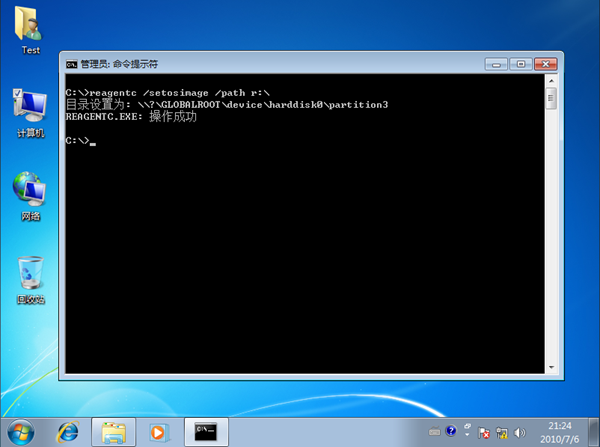
完成上述两个简单的步骤,我们的配置就完成了!接下来我们便可以在免去安装光盘的情况下,重新安装 Windows。对于一些 IT 爱好者,可以使用 Windows PE 和 imagex 离线打包当前的系统,并将其命名为 install.wim ,最后执行上述的操作,这样重置 Windows 安装后的状态便是之前打包的系统状态。
即便是系统已经无法正常运行,只要还能够通过开机时按下 F8 键进入 Windows 修复环境,也能通过“系统恢复选项”中的“重新安装 Windows”进行重置或恢复。从而实现了简单易用的系统恢复功能!
Windows 7 提供了完善、灵活的备份和恢复解决方案,帮助用户能够轻而易举的以多种选择方式对系统执行备份和恢复。所以我们完全有理由,可以抛弃之前的那些备份恢复软件。此外,目前很多计算机厂商也都在利用 Windows 7 这些自身的功能,实现自己的一键备份恢复功能。如需进一步了解 reagentc.exe 和备份恢复功能的充分利用,可以参考《HOWTO:利用 REAgentC 实现快速的系统恢复》。
值得信赖的 Windows 7,勇于创新的 Windows 7
Windows 7 RC 在5月5日向公众发布了下载,这意味着我们距离 Windows 7 RTM 越来越近。早在去年10月29日我便开始了对 Windows 7 的测试,直至今日。回顾这半年多的体验和感受,是从未有过的。充满激情,使人震撼,让人满意,颇具传奇性和颠覆性!虽然 Windows Vista 在多数人眼中可能是“失败”的,但是从我个人来看 Windows Vista 中很多功能和特性都是非常优秀的,为 Windows 7 的开发和应用做了铺垫,起到了推动性的作用。
在 Windows 7 的身上能看到一些 Windows Vista 影子!这让我很容易的从 Windows Vista 过渡到 Windows 7。而 Windows 7 与 Windows Vista 相比,资源占用更合理,由于专门进行了优化,即使是在低配置的硬件上也能很好的运行 Windows 7,相比之下运行速度更快些。我相信有很多的朋友也有同感!根据之前收集的测试数据显示 Windows 7 在安装时间上大大的减少了,即使是在我于 2002 年组装的 PIV-1.6G,只有 768M 内存的 PC 上安装,整个过程也只耗费了不到 20 分钟,令人满意!
在硬件兼容性上,我发现到 Windows 7 的 RC 版本后,我的笔记本电脑完全不需要再单独的安装硬件驱动,因为几乎所有的硬件在安装完系统之后都已经能够正常运行,或者通过 Microsoft Update 快速便捷地进行安装或更新。这一点让我感受到微软早在 Windows 95 时代就提出的“即插即用”理念在今天得到了更大的改进和发挥!我希望在 Windows 7 正式发布之后,能够彻底改写让用户苦于寻找驱动的历史!此外不能不在这里介绍一下 Windows 7 下的“设备和打印机”,在这里我们可以清晰地了解当前与计算相连接的设备并对其进行直观的操作管理。
而备受用户关注的软件兼容性问题在 Windows 7 上也得到了很好的改进,据悉目前测试的结果数据显示 Windows 7 能够兼容相当可观数量的应用程序。即使如此,微软还在为软件兼容性而努力着,与我一样在关注 Windows 7 的朋友一定知道在 RC 版中,微软为专业版、企业版和旗舰版的用户提供了一个新的功能特性,即:Windows Virtual PC & Windows XP Mode,它能够帮助企业解决现有针对 Windows XP 而开发的业务程序顺利地运行在 Windows 7 环境中。这样一来,企业完全可以不用顾及升级操作系统而引发的业务程序兼容性问题,并且还节省了以往对业务程序的升级费用。当然,如果是普通用户,而打算用 Windows Virtual PC & Windows XP Mode 来玩旧版的 3D 游戏,我想可能会失望了!
Windows 7 的另一个改进是令人称道的,它完全的模块化了,现在我们可以根据自己喜好来选择安装或卸载 Windows内置的组件,当然也包括 IE 在其中!这很大程度上提升了 Windows 平台的自由化,从而满足了更多用户的需求,也方便了 OEM 厂商进行定制。
外观方面,任务栏彻底改变了,Super TaskBar能够更加方便的访问常用资源,Windows Aero使我们的桌面操作起来更有序。改进了的网络和共享中心使我们能轻易、直观地接入到现有的网络中。特别是无线网络的接入,我们只需要单击右下角系统工具栏中的网络图标,从已经搜索到的无线网络列表中选择所属的网络,键入密码即可进行连接。
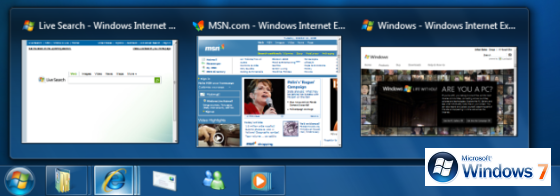
从 Windows Vista 开始我就通过 WAIK 制作了属于自己的 Windows PE,将他存储在我的移动硬盘或 U盘上,从此我再也不必为没有光驱的笔记本电脑安装操作系统而担忧,只需要使用这个 Windows PE 即可进行操作系统的安装,在 Windows 7 上这一习惯得到了最大的发挥,有史以来我认为 Windows 7是最容易安装和部署的操作系统。我可以直接使用 Windows PE 的 Imagex 命令来直接释放 Windows 7 安装源中我需要的版本,由于不再受 HAL 的制约,我可以轻松地在任意一台 PC,甚至虚拟机中制作一份标准化的系统参考映像,将他们放在移动硬盘上或网络存储中,快速的执行安装和部署任务。这一特性将彻底改变企业管理员以往沉重而复杂的系统部署工作。我已经从中受益,并且受益匪浅!
而最具颠覆性的功能便是 Native Boot VHD,他打破了以往操作系统的安装格局,现在我们可以将 Windows 7 或 Windows Server 2008 R2安装在一个动态或固定大小的 VHD 类型文件中,并且直接从这个 VHD 里的系统进行引导启动和使用。现在我一直在应用 Native Boot,在我的笔记本电脑上我以常规方式安装了一个用于主要操作的 Windows 7 RC简体中文环境,由于某些需要我又以 Native Boot 方式安装了用于测试学习的 Windows 7 RC 英文版及 Windows Server 2008 R2 x64 英文版环境。当进入我的主操作系统后,并没有因另外两个系统的存在,而导致出现磁盘卷和文件的混乱情景,因为他们只是我一个卷里的两个 VHD 类型的文件。利用 Bcdedit 中的 Toolsdisplayorder 参数,我还将这两个系统和另外以 WUBI方式安装的 Ubuntu 操作系统一同隐藏了起来,当我需要使用他们的时候只需重新启动计算机,并在系统引导前按下空格键就能出现一个系统引导列表,之后通过 tab 键来选择我所需要的系统环境。这一做法使我的计算机启动的时候不会出现系统引导选择列表,看似与以往没有任何不同,不仅美观同时也方便,更主要的是满足了自己的喜好!
Windows 7 还有更多人性化、实用化的设计等待着我们去体验。我相信使用 Windows 7作为个人或商业用户计算平台是值得信赖的,值得称赞和推荐的。Windows 7 时代已经来临,我们拭目以待期待 Windows 7 正式版的发布。
文中提到的功能特性都可以在 http://goxia.maytide.net 查找到相关的日志。